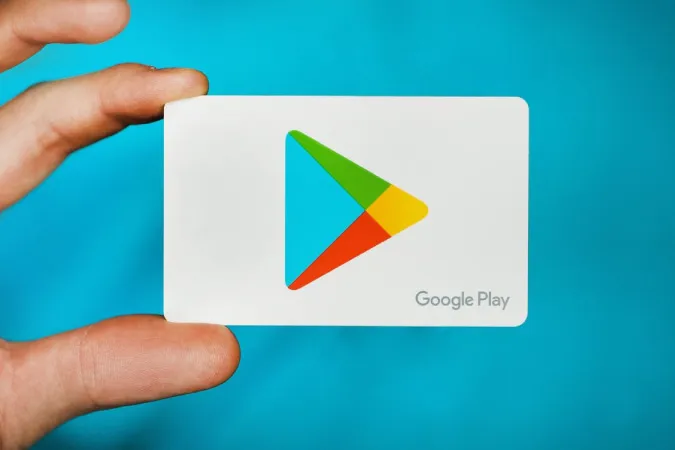인앱 구매 시 결제 옵션이 로드되지 않거나, 결제가 거부되거나, 결제 후에도 아이템이 배송되지 않는 등의 문제에 직면하는 경우가 많습니다. 어떤 단계에서든 Android에서 인앱 구매와 관련된 문제가 발생하는 경우, Android에서 인앱 구매가 작동하지 않는 문제를 최대한 빨리 해결하기 위해 할 수 있는 모든 방법을 알려드립니다.
이 문제를 함께 해결해 보겠습니다.
Android에서 인앱 구매가 작동하지 않는 문제 수정하기
먼저 문제가 어디에 있는지 확인해 보겠습니다. 대부분의 인앱 구매는 Play 스토어에 나열된 결제 수단을 사용하여 이루어집니다. 하지만 Play 스토어도 문제의 원인이 될 수 있는 다른 앱일 수 있습니다.
결제 옵션이 표시되지 않으면 다른 앱에서 인앱 구매를 시도해 보세요. 작동한다면 앱 자체에 문제가 있는 것입니다. 다른 앱에서 작동하지 않는다면 Play 스토어에 문제가 있을 가능성이 높습니다. 결제 방법에 액세스할 수 있지만 결제를 완료할 수 없는 경우 Play 스토어 또는 은행에 문제가 있을 수 있습니다. 문제의 원인을 파악하면 문제 해결이 더 쉬워지고 시간도 단축됩니다.
쉬운 단계부터 시작하겠습니다:
1. 강제 종료 후 다시 시작
앱에 문제가 있는 경우 간단한 재시작으로 문제를 해결할 수 있는 경우가 있습니다. 앱을 닫고 최근 앱 목록에서 앱을 제거합니다. 이제 문제가 해결되었는지 확인하세요. 그렇지 않은 경우 앱을 다시 열기 전에 강제 종료해 보세요.
이렇게 하려면 설정 > 앱을 열고 문제를 해결하려는 앱을 선택하면 앱 정보 페이지가 열립니다. 여기에서 강제 중지 옵션을 선택하고 팝업에서 확인을 탭하여 확인합니다. 완료되면 앱이 강제로 중지되고 문제가 여전히 지속되는지 확인할 수 있습니다.
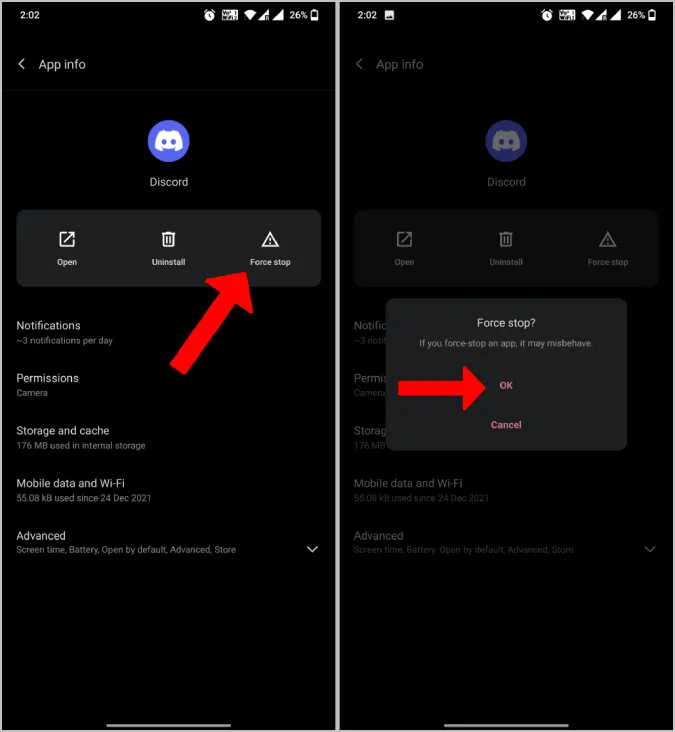
2. 캐시 지우기
강제 중지가 작동하지 않는 경우 앱의 캐시 메모리를 지워 보세요. Play 스토어 앱 자체에서도 동일한 작업을 수행할 수 있습니다.
캐시를 지우려면 설정 > 앱 > 앱을 열고 문제가 발생한 앱 또는 Play 스토어를 선택합니다. 앱 정보 페이지에서 저장소 및 캐시 옵션을 선택하고 캐시 지우기를 탭합니다. 이렇게 하면 앱의 로컬에 저장된 데이터가 제거되어 문제가 해결될 수 있습니다.
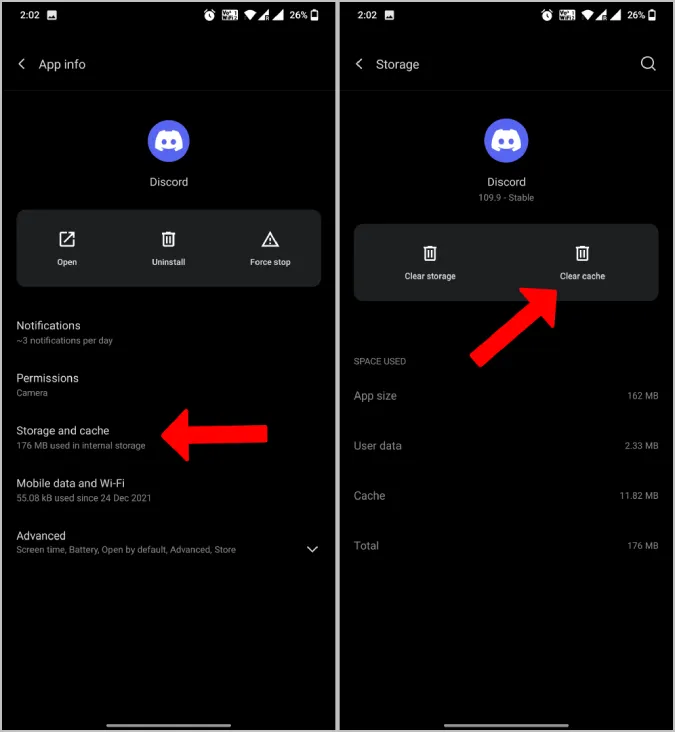
3. 네트워크 연결 확인
인터넷에 연결되어 있지 않으면 결제할 수 없습니다. 네트워크에 연결되어 있지 않으면 ‘인터넷 연결 없음’이라는 메시지가 표시됩니다.
하지만 실제 문제는 네트워크가 느릴 때 발생합니다. 결제 페이지가 로드되려고 시도하지만 시간이 오래 걸릴 수 있습니다. 따라서 네트워크 연결과 속도에 문제가 있는지 확인하세요.
4. 날짜 및 시간 확인
많은 보안 프로그램은 날짜와 시간을 검사 항목 중 하나로 사용합니다. 날짜와 시간이 정확하지 않으면 인터넷에 접속할 수 없습니다. 접속하더라도 결제를 완료할 수 없습니다.
날짜와 시간을 수정하려면 설정에서 날짜 및 시간을 열고 자동 날짜와 시간 및 자동 시간대가 꺼져 있는 경우 이를 켭니다. 이제 몇 분 정도 기다렸다가 여전히 인앱 결제를 할 수 없는지 확인하세요. 설정은 다른 위치나 다른 이름으로 변경할 수 있습니다. 하지만 설정 앱에서 ‘날짜 및 시간’을 검색하면 쉽게 찾을 수 있습니다.
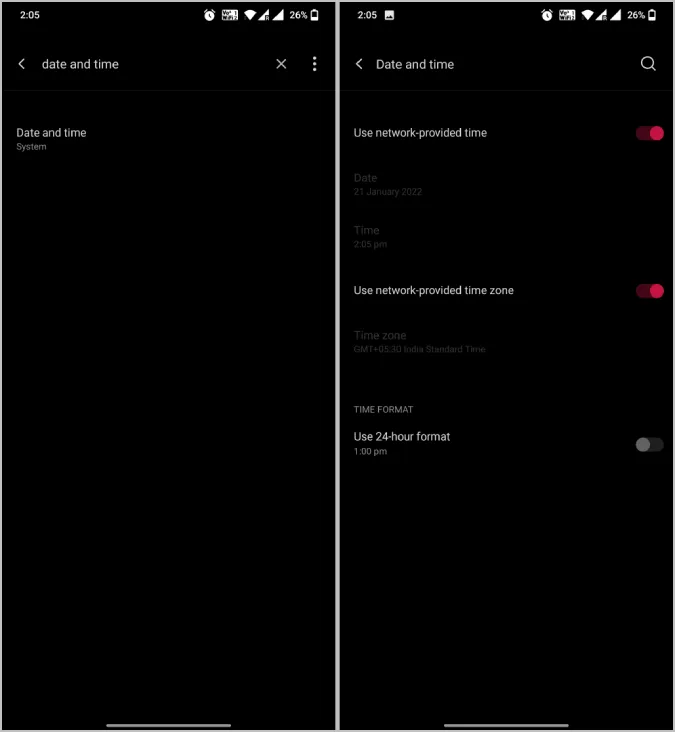
5. 업데이트 확인
Play 스토어에서 결제 문제를 일으키는 버그가 있는 경우, 이를 수정하는 업데이트가 이미 있을 수 있습니다. 따라서 Play 스토어에서 앱 업데이트를 확인하세요. Android 휴대폰을 업데이트하는 것도 도움이 될 수 있습니다. 앱을 업데이트하려면 Play 스토어를 열고 해당 앱을 검색합니다. 앱 페이지에서 사용 가능한 업데이트가 있는지 확인합니다.
Play 스토어를 업데이트하려면 Play 스토어 앱을 열고 오른쪽 상단의 프로필 사진을 탭한 후 설정을 선택합니다. 이제 정보 옵션을 탭합니다. 드롭다운에서 Play 스토어 버전 아래에 Play 스토어 업데이트 옵션이 표시되면 이를 탭합니다. 최신 버전이어야 하지만 그렇지 않은 경우 Play 스토어가 업데이트됩니다.
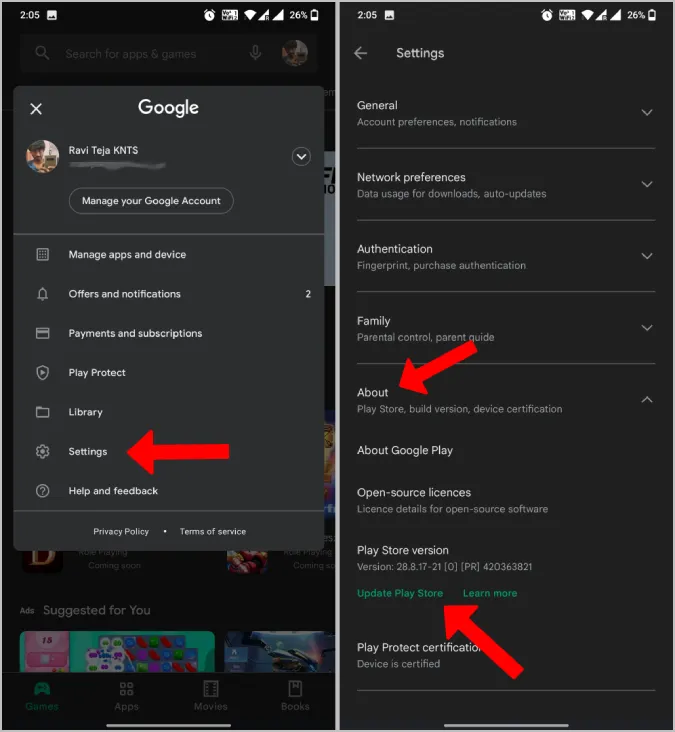
Android OS를 업데이트하려면 시스템 설정 및 휴대폰 정보를 열고 업데이트 확인을 선택합니다. 사용 가능한 업데이트가 있으면 다운로드하여 설치할 수 있는 옵션이 제공됩니다. 이 과정은 Android 스킨마다 다를 수 있으므로 옵션을 찾을 수 없는 경우 구글 검색을 시도해 보세요.
6. 결제 방법을 사용할 수 없습니다.
결제 방법을 선택할 수 없는 경우 몇 가지 이유가 있을 수 있습니다.
구독을 구매하려는 경우 일부 결제 방법은 자동 월별 결제를 지원하지 않으므로 작동하지 않습니다. 결제 방법 아래에 ‘구독을 사용할 수 없습니다’라는 메시지가 표시됩니다. 다른 결제 수단을 사용하여 구매를 완료해야 합니다.
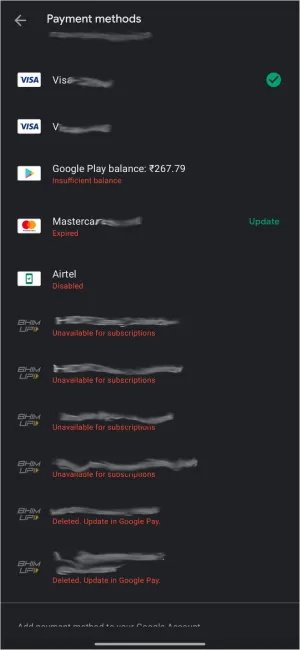
결제를 완료하기 위해 카드 인증이 필요하다는 의미일 수도 있습니다. pay.google.com을 열고 결제 방법 탭으로 이동하여 이 작업을 수행하세요. 이 인증은 Google에서 의심스러운 결제를 발견할 때 필요합니다.
카드가 만료되었음을 의미할 수도 있습니다. 새 카드를 신청하고 pay.google.com의 결제 방법에서 세부 정보를 업데이트한 후 수정 옵션을 선택할 수 있습니다.
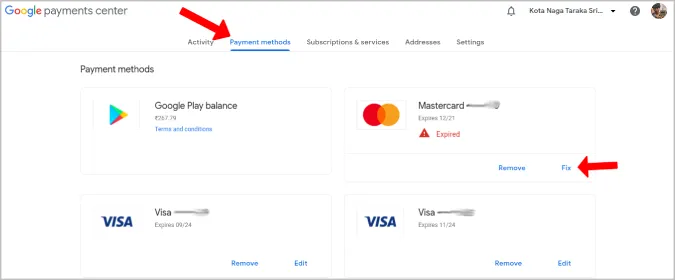
어느 쪽이든 Google은 특정 결제 수단을 사용할 수 없는 이유를 명확하게 언급할 것입니다.
7. 자금 부족
Google에서 사전에 알릴 수 없는 오류 중 하나는 계정에 잔액이 부족한 경우입니다. 계정 잔액을 확인하여 구매를 완료하기에 충분한 금액이 있는지 확인하세요.
8. OTP를 받을 수 없음
일부 결제 방법은 결제를 완료하기 위해 OTP가 필요합니다. 서버가 결제를 완료하기 위해 OTP를 보내지 않을 수도 있지만, 회원님에게도 문제가 있을 수 있습니다. OTP 문제가 발생하면 문자 메시지에 문제가 있는지 확인하세요.
9. 결제가 이미 완료되었는지 확인
성공 메시지가 표시되지 않고 결제가 완료되었을 가능성이 높습니다. 확인하려면 Play 스토어의 , , 을 차례로 엽니다. 여기에서 모든 결제 성공 목록을 확인할 수 있습니다.
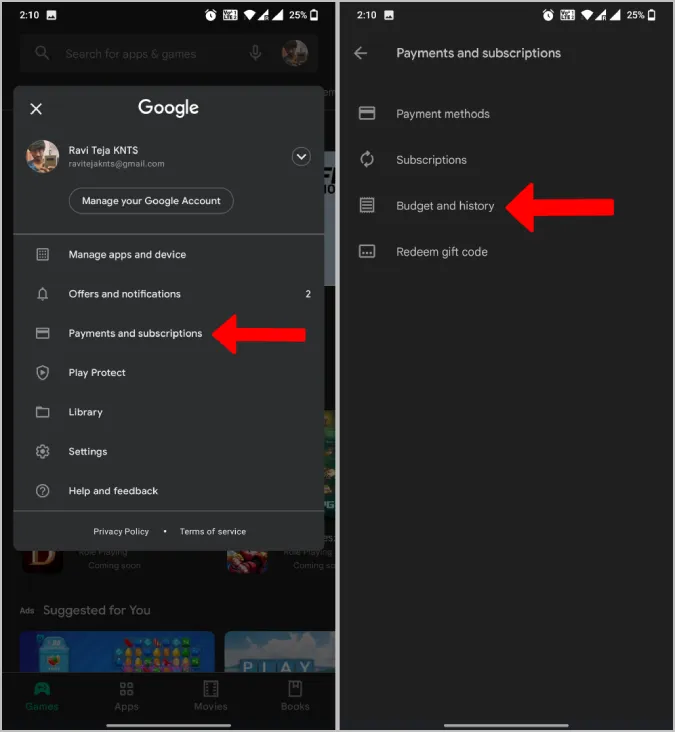
10. 앱 개발자에게 문의하기
구매에 성공한 후에도 해당 기능이나 제품에 액세스할 수 없는 경우 앱 개발자에게 문의해야 합니다. Play 스토어에서 앱 페이지를 열고 아래로 스크롤하여 개발자 연락처를 찾으면 됩니다. 이를 탭하면 개발자의 이메일 ID, 주소, 웹사이트가 표시됩니다.
대부분의 앱에는 피드백 페이지가 있습니다. 버그일 수 있다고 생각되면 연락하여 문제를 설명할 수 있습니다.
11. 환불 신청하기
고객 지원 서비스가 좋지 않았나요? 그렇다면 유일한 방법은 환불을 요청하는 것입니다. 결제가 완료된 경우 Play 스토어 앱 페이지에서 환불 옵션을 직접 탭할 수 있습니다. 인앱 구매의 경우 환불 절차가 다소 복잡할 수 있습니다.
인앱 구매 환불을 신청하려면 Play 스토어에서 앱 페이지를 열고 하단으로 스크롤하여 Google Play 환불 정책을 탭합니다. 다음 페이지에서 아래로 스크롤하여 환불 요청 버튼을 탭합니다. 구매 후 48시간이 지나면 환불을 요청할 수 없다는 점을 기억하세요.
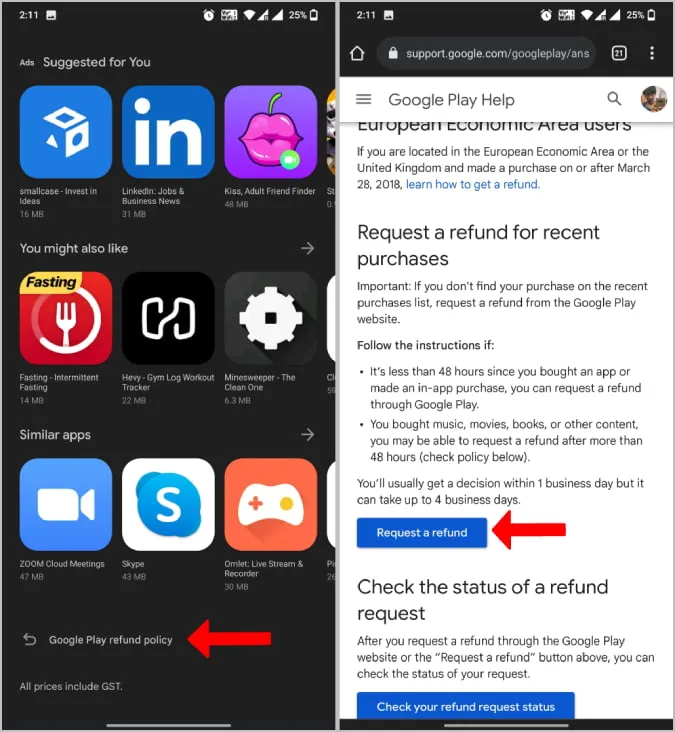
사용한 Google 계정, 구매한 아이템, 환불 사유 등 나열된 질문에 답변합니다. 절차가 완료되면 Google에서 환불 자격 여부를 결정하는 데 영업일 기준 1일에서 4일이 소요될 수 있습니다. 환불은 Google Play의 환불 정책뿐만 아니라 앱의 환불 정책에도 따라 달라지므로 환불이 보장되지는 않습니다.
Android 인앱 구매 오류 수정
앱, Play 스토어 또는 결제 서비스 제공업체와 관련된 문제를 해결하셨기를 바랍니다. 정확한 문제를 파악할 수 없는 경우 언제든지 Play 스토어 고객 지원팀에 문의할 수 있습니다. 올바른 방향으로 안내해 드릴 수 있을 것입니다.